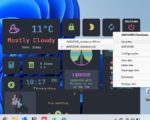Para quem usa a suíte de escritório do Google, neste artigo vou mostrar como criar automaticamente o efeito zebrado em planilha do Google Docs, pois fazer manualmente pode ser bastante trabalhoso. Vamos lá?
O que é o efeito zebrado?
O efeito zebrado nada mais é do que ter cores alternadas nas linhas de uma planilha que ajudam a não “embaralhar” a leitura de uma lista de dados. É um efeito bastante usado também em sistemas, então não é algo novo em nossas vidas.
Como alternar cores em planilha do Google?
Passo 1: Crie sua planilha e tabela
Abra uma nova planilha no Google Docs e crie sua tabela normalmente com linhas e colunas, tal como mostrado no exemplo abaixo:
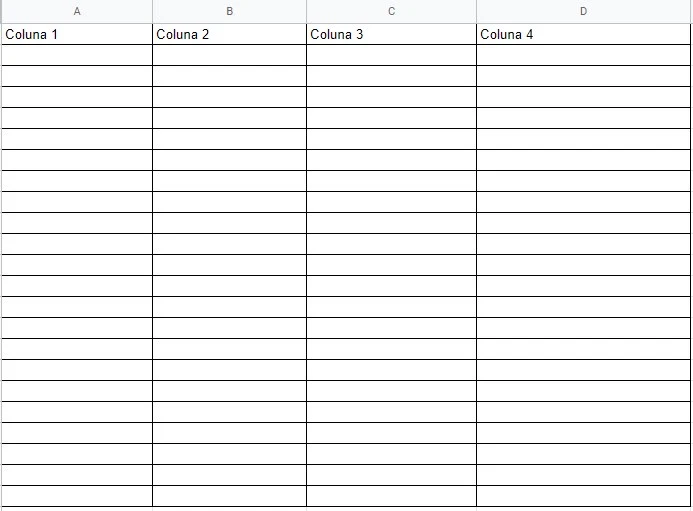
Passo 2: Selecionar células da planilha
Após criar sua tabela, selecione as células que receberão o efeito zebrado e clique no menu Formatar e depois em Cores Alternadas.
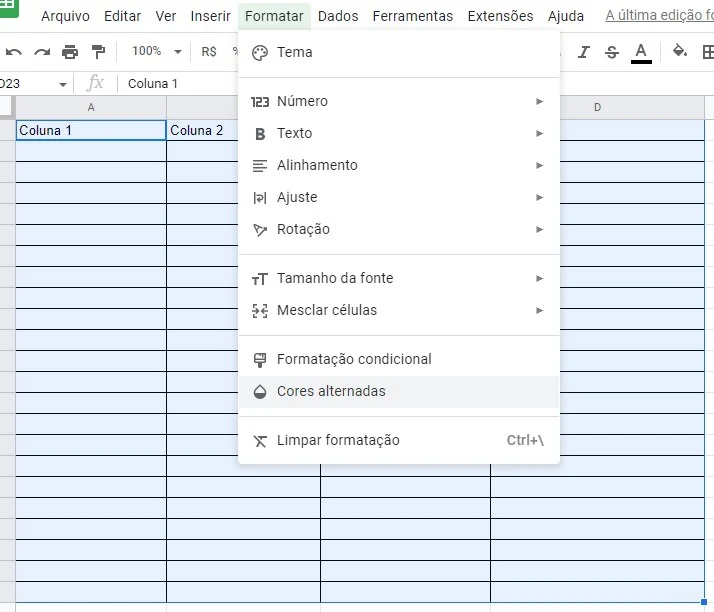
Passo 3: Ajustar o estilo de formatação conforme desejar
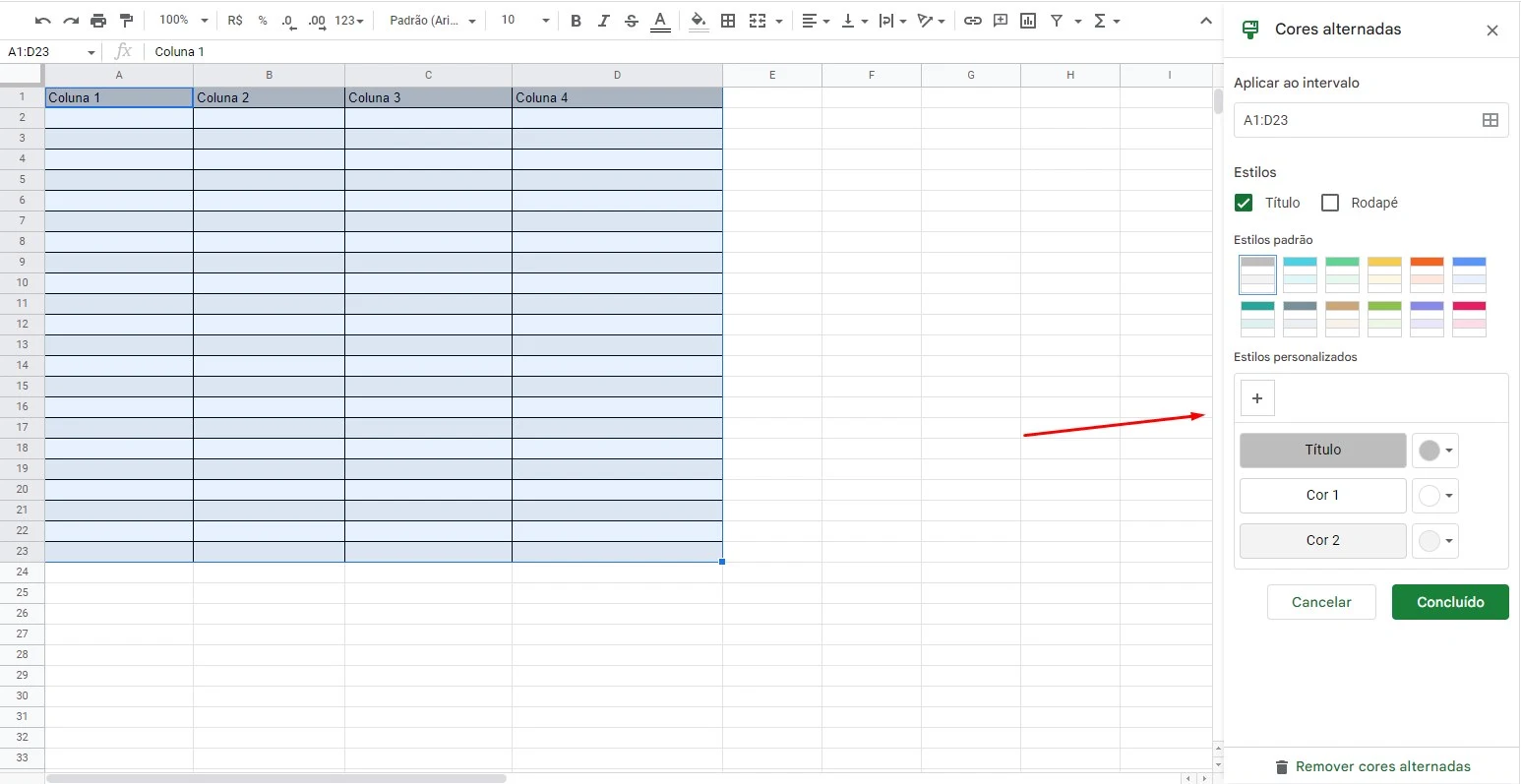
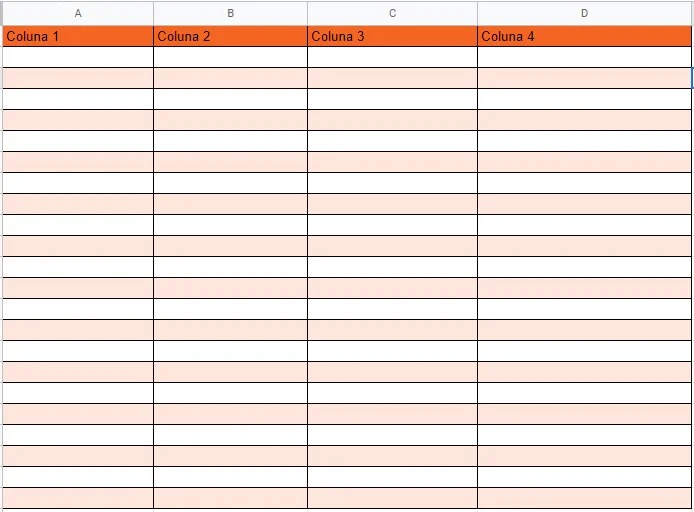
Após aplicar a formatação desejada, basta clicar em Concluído.
Como remover o efeito zebrado?
Se sua planilha já tem o efeito de linhas com cores alternadas aplicado e você deseja removê-lo, siga os passos abaixo e seja feliz!
Passo 1: Selecionar células da planilha
Para facilitar, é possível selecionar todas as linhas e colunas com um só clique, conforme mostrado abaixo.
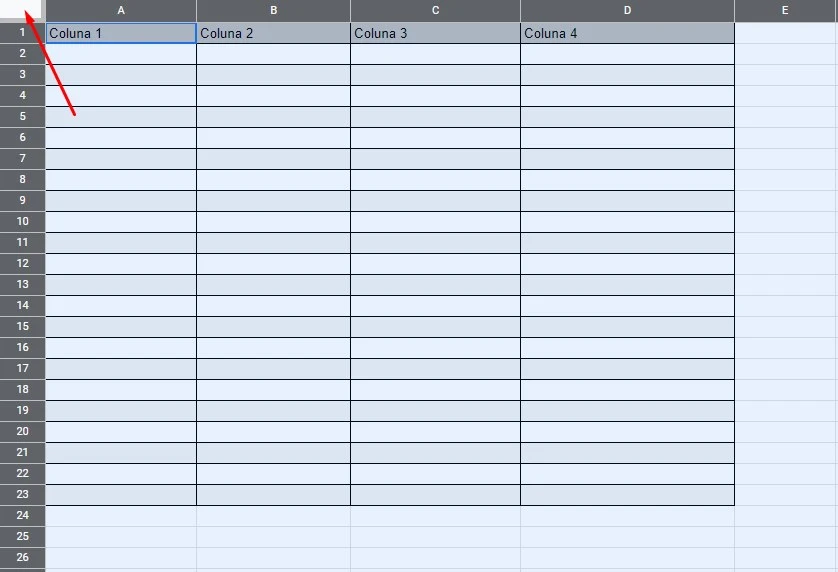
Depois das células selecionadas, basta seguir o mesmo passo para aplicar o efeito: Formatar > Cores Alternadas. Será mostrado novamente a área de formatação e basta clicar em “Remover cores alternadas“.
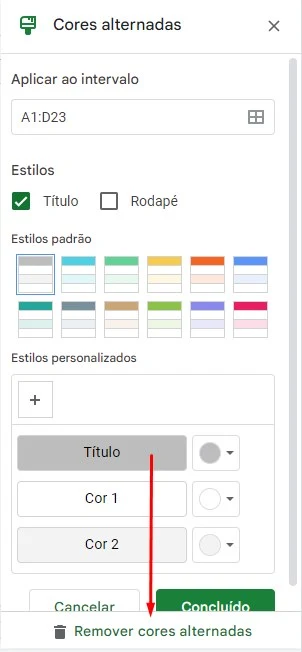
Fácil, não? Espero que este rápido tutorial tenha ajudado você a aplicar o efeito zebrado (alternar cores em linhas) na sua planilha do Google Docs.